
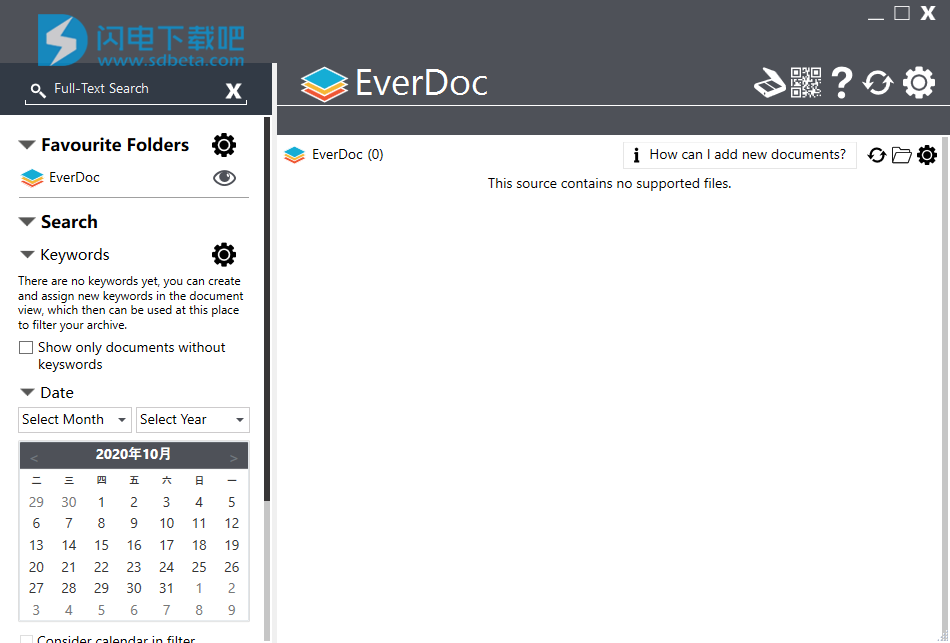
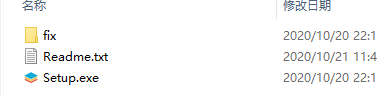
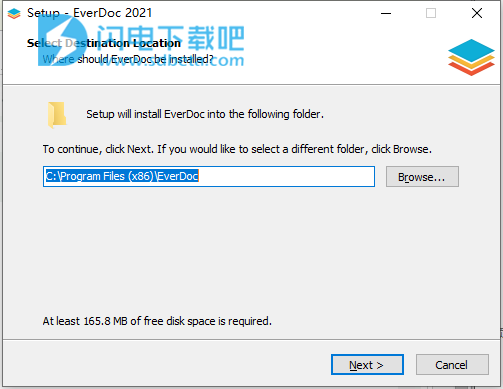
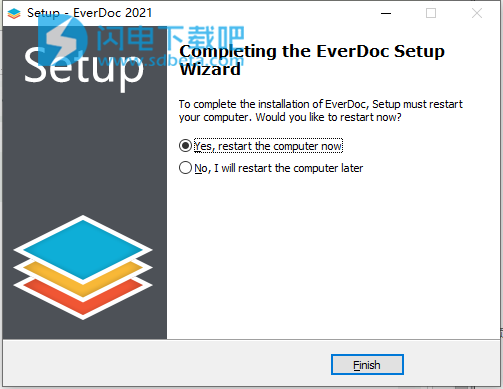
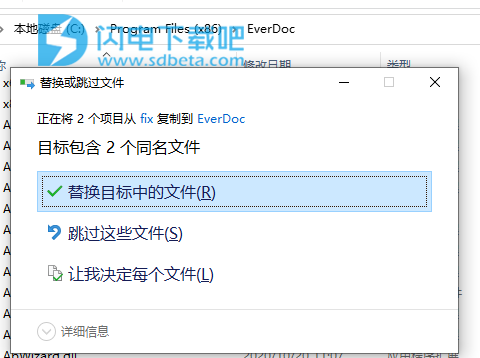
PDF文件,图片或电子邮件 - 你现在可以方便地存档,你所需要的一切。
只需打印需要的文件,它会自动提交,无需额外的工作。
快速和容易获得通过全文搜索和不同的排序方式(姓名,日期,关键字)。
您的文档的背景下,EverDoc包括创建和恢复备份的可能性你的库。
这种方式可以始终保持您的文件安全。
在主屏幕中,您可以看到不同的标准文件夹和文件夹及其中的文件。
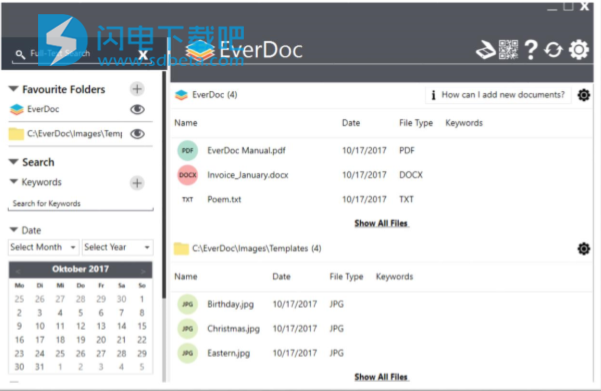
您可以在“标准文件夹”部分找到关于标准文件夹的更多信息,在“文件夹”部分可以找到关于文件夹的更多信息。
在以下页面上讨论“文件夹”时,我们讨论标准文档和文档文件夹。
在主屏幕的左侧,最喜欢的文件夹列表和搜索位于。搜索提供了不同的过滤器,这些过滤器将同时应用于所有文件夹。
在右侧,您会看到所有可见文件夹和每个文件夹的前三个文档。每个文件夹都可以通过点击“显示所有文件”进行扩展。其他文件夹将淡出,因此您可以使用全高度浏览该文件夹。通过点击文档可以打开详细视图。收藏夹在此区域中,您可以找到所有文档文件夹和活动标准文件夹的列表。当标准文件夹在设置中被激活时(默认激活文件夹),标准文件夹处于活动状态。通过使用“眼睛”图标,您可以触发文件夹的可见性。
通过使用“Plus”图标,您可以快速切换到设置中的“文档文件夹”部分,并创建一个新的文档文件夹。搜索EverDoc提供了不同的搜索过滤器,这些过滤器将在以下各节中进行解释。如果您不想再过滤,可以通过单击“搜索”部分标题旁边的“删除所有过滤器”按钮来轻松删除所有过滤器,该按钮在弹出至少一个过滤器时弹出。
全文搜索
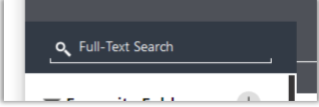
全文搜索使您可以使用一个或多个搜索词搜索文件夹。搜索条件将用于文件名和文件内容。如果你想使用多个搜索词,你可以使用空格作为分隔符来添加它们。
关键词
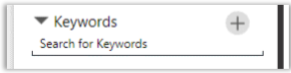
如果您将关键字添加到文档中,则也可以对关键字进行过滤。只需点击文本字段并开始输入所需的关键字。包含匹配关键字的列表将弹出,您可以选择其中一个。当然,你可以使用多个关键字作为过滤器。如果您要创建,重命名或删除关键字,请导航至“关键字”部分。
日期
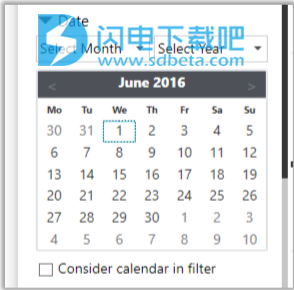
您可以选择单日或日期范围(您可以通过按住Shift键标记多个日期)。如果您不想应用日期过滤器,请取消选中日历下方的复选框。只要选择日期或范围,该复选框即被选中。您可以使用列表“选择月份”和“选择年份”轻松过滤特定的月份或年份。此外,以下日历的日期将设置为指定的日期。
文件类型
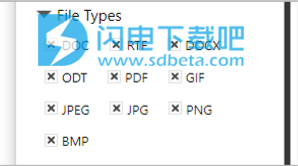
您可以按文件类型过滤文档。 默认情况下,将显示所有文件类型。 您可以通过禁用复选框来隐藏特定的文件类型。
文档文件夹
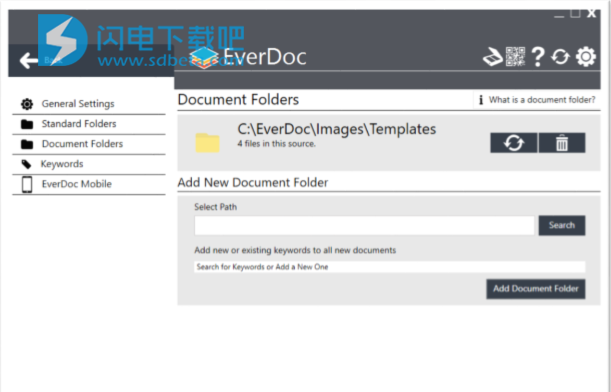
文档文件夹是您手动添加到EverDoc的文件夹。 注意! 在添加新的文档文件夹后,EverDoc将立即开始扫描目录。 您不应该添加完整的硬盘驱动器,因为这需要很长时间才能扫描! 在添加新文档文件夹的过程中,EverDoc会检查源目录是否为已经存在的文档文件夹的一部分。 这需要完成以防止重复。 添加新文档文件夹时,您可以轻松地将关键字添加到新文档。 只需搜索现有的关键字并添加它们即可。 您也可以删除现有的文档文件夹。 删除文件夹时,不会删除任何文件,只会删除EverDoc数据库中的连接数据。
关键词
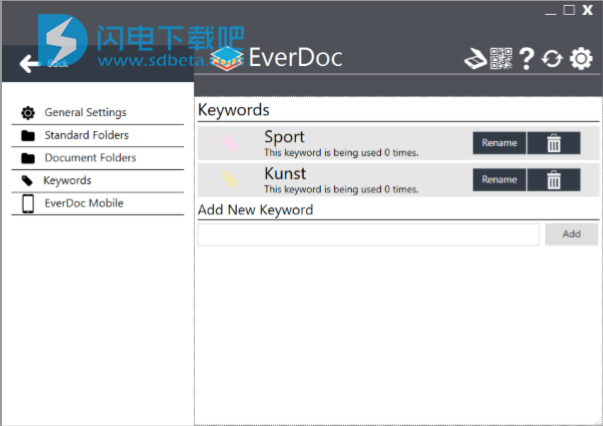
在这里您可以查看所有现有的关键字及其使用次数。 您可以添加,重命名和删除关键字。 所有行动都对现有文件有直接影响。
EverDoc Mobile EverDoc Mobile允许您存档使用手机拍摄的照片(iOS和Android)。
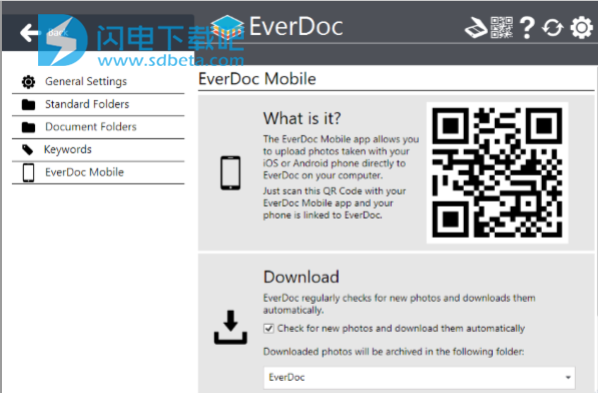
工作流程将如下所示:1.下载EverDoc Mobile(iOS或Android)2.通过扫描QR码将EverDoc Mobile连接到EverDoc 3.使用EverDoc Mobile 4.拍照EverDoc将自动下载新照片 并将其添加到选定的文档文件夹(EverDoc每60秒检查一次新照片是否可以下载)。 在这部分设置中,您可以自定义EverDoc有关EverDoc Mobile的行为:切换EverDoc Mobile上传的照片的自动下载选择照片应添加到的文件夹